Можливість контролювати, хто може коментувати Microsoft Teams, є зручною функцією продуктивності. Таким чином ви не дасте спамерам додавати нерелевантні коментарі та витрачати час.
Якщо ви вчитель, ігноруйте коментарі учнів у розмовах у класі. Це один із способів завадити студентам, що підривають, заважати навчанню та викладанню.
Як заблокувати надсилання повідомлень користувачам Teams
Спосіб 1 – Використовуйте команду керування
- Перейдіть до своєї команди та натисніть Більше опцій.
- Потім виберіть Керувати командою.

- Натисніть на Члени табл. Це відкриє список усіх членів команди.
- Тепер знайдіть опцію під назвою Вимкнути звук учасників.
- Установіть прапорець, щоб увімкнути цю опцію та заборонити користувачам надсилати повідомлення.
- Крім того, ви також можете поставити прапорець у верхній частині, щоб вимкнути звук усіх членів команди.
Якщо ви хочете швидко заборонити комусь коментувати безпосередньо у вікні чату, виберіть одне з повідомлень, які вони надіслали. Потім натисніть на Більше опцій і виберіть Вимкнути звук цієї особи/Вимкнути звук учасника.
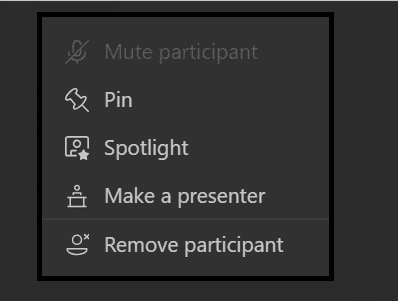
Спосіб 2 – Використовуйте Керування каналом
Крім того, ви можете змінити налаштування свого каналу, щоб заборонити користувачам залишати коментарі.
- Виберіть свій канал і натисніть Більше опцій.
- Потім перейдіть до Налаштування.
- Натисніть на Дозволи члена. Тут ви можете дозволяти або блокувати різні дії, включаючи можливість коментувати та відповідати на повідомлення.
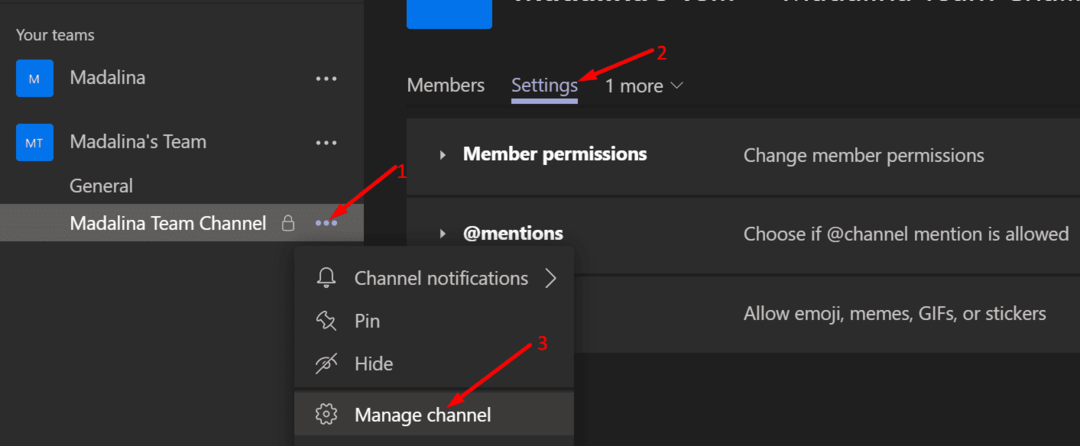
- Зніміть прапорець із написом Дозволити учасникам відповідати на повідомлення каналу.
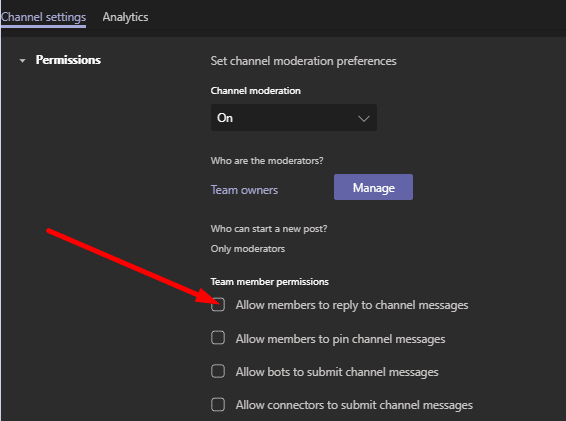
Майте на увазі, що цей параметр може дещо відрізнятися залежно від типу каналу, який ви використовуєте. Наприклад, вам потрібно виконати такі дії на загальному каналі:
- Натисніть на Більше опцій і виберіть Керувати каналом.
- Потім перейдіть до Налаштування каналу → Дозволи.
- Перевірте Лише власники можуть публікувати повідомлення.
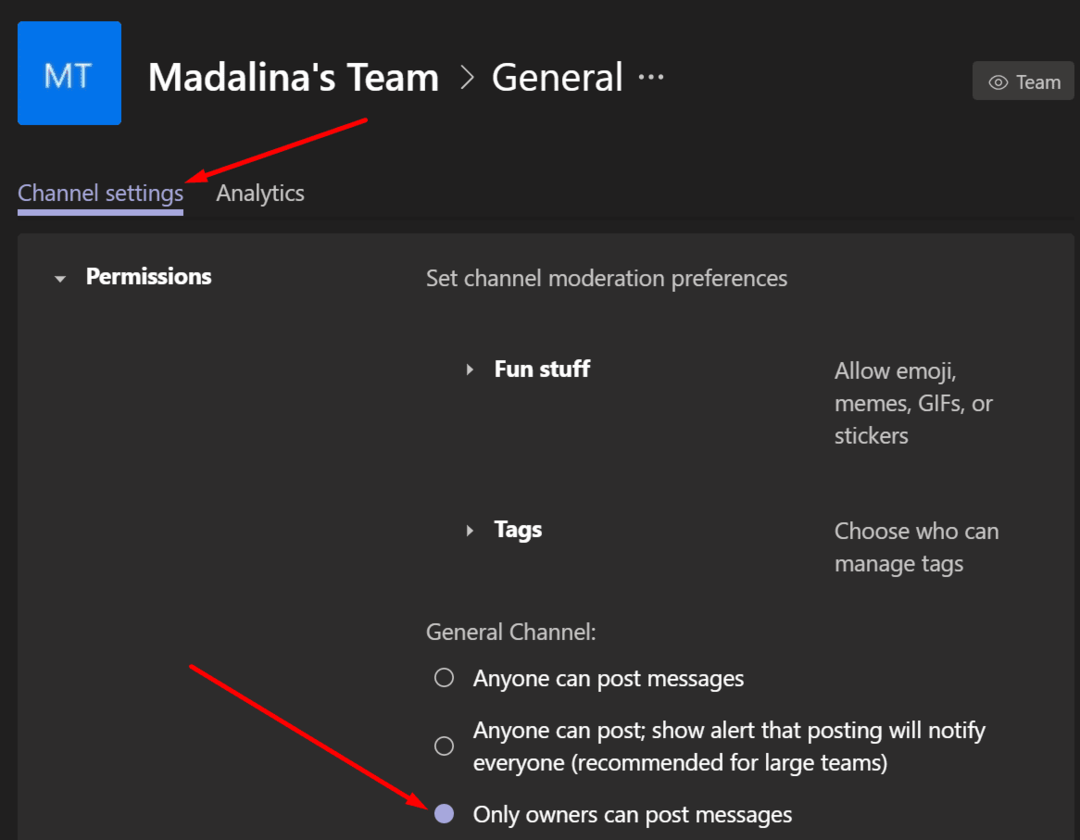
Це заблокує іншим користувачам можливість публікувати повідомлення та коментарі на загальному каналі.
Це дуже зручна функція, особливо якщо ви використовуєте Загальний канал, щоб публікувати новини та іншу інформацію, яку хочете бачити всі.
Спосіб 3 – Вирішіть поштою
На загальному каналі ви також можете вимкнути коментарі лише для певних дописів. Це право залишено лише за власниками та модераторами каналів.
- Натисніть кнопку форматованого тексту та перейдіть до Кожен може відповісти.
- Скористайтеся спадним меню та виберіть Ви та модератори можете відповісти.
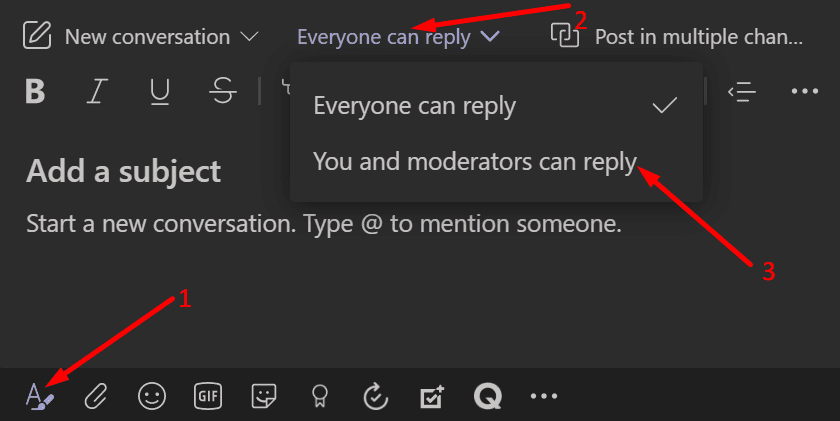
Таким чином, інші члени команди не зможуть відповісти на цю публікацію.
У вас є три способи заборонити користувачам публікувати коментарі чи відповіді в чаті команди чи каналу. Вимкнути відповіді в чаті необхідно, якщо ви керуєте командою з десятками чи сотнями учасників. Таким чином важливі повідомлення не загубляться в цьому шумі.